Prikaz rasporeda tima u smenama
Applies To
Teams Office za preduzeća Microsoft TeamsU ovom članku
Odaberite vremenski okvir rasporeda
-
Da biste promenili vremenski okvir rasporeda koji prikazujete, idite u gornji levi ugao ekrana aplikacije i odaberite opseg datuma.
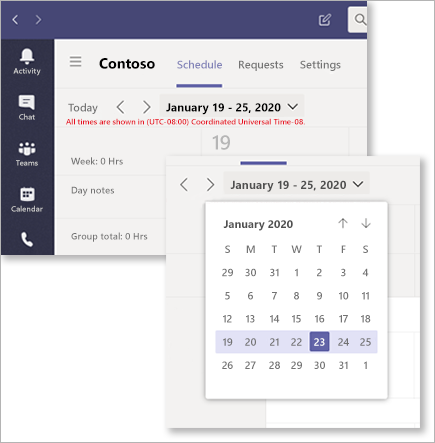
-
U padajućem meniju izaberite opseg datuma koji želite da prikažete.
Prikaz po danu, sedmici ili mesecu
-
U gornjem desnom uglu ekrana aplikacije odaberite stavkuDan, Sedmica ili Mesec u zavisnosti od prikaza koji želite.
Opoziv dana iz rasporeda
Treba da opozovete određene dane iz deljenog rasporeda? Evo kako to da uradite.
-
Idite na Još opcija (...) u gornjem desnom uglu ekrana aplikacije.
-
Izaberite stavku Opoziv planiranih dana.
-
Istaknite dane koje želite da opozovete, a zatim izaberite stavku Opozovi.
Odaberite da li želite da pošaljete obaveštenje o opozivu celom timu ili samo timovima na koje utiče opoziv.
Planiranje filtriranja na vebu i na radnoj površini
Menadžeri sada mogu da upravljaju velikim rasporedima tako što će prikazati deo rasporeda i filtrirati grupe i članove kako bi pronašli rezultate koje žele da vide.
-
Izaberite stavku Filter u gornjem desnom uglu ekrana Smene.
-
Sa padajuće liste filtrirajte po grupama iličlanovima ili i jedno i drugo.
Prikaz neusaglašenosti i upravljanje smenama
Promena rasporeda pomoći će obavestiti menadžere kada dođe do neusaglašenosti prilikom kreiranja rasporeda smene ili kada odobrite neki.
Evo neusaglašenosti koje će menadžeri dobiti obaveštenja o:
-
Preklapanje neusaglašenosti prilikom preklapanja sa smenama: dodeljuju se dve ili više smena i one se međusobno preklapaju.
-
Neusaglašenost sa vremenom isključenja: Dodeljuje se smena zaposlenom u trenutku kada je odobreno vreme isteka.
-
Neusaglašenost sa dostupnošću: Dodeljuje se smena zaposlenom u vreme koje se ne podudara sa dostupnošću koju je uneo zaposleni.
Menadžeri mogu da filtriraju raspored da bi videli sve neusaglašenosti tako što će izabrati stavku Filtriraj > Promene neusaglašenosti.
Obaveštenja o neusaglašenosti se pojavljuju na stranici "Planiranje kalendara" kao i u okviru "Zahtevi", gde će menadžer biti obavešten da li zahtev za smenu može da dovede do neusaglašenosti. Obaveštenja o neusaglašenosti su podrazumevano uključena, ali mogu da se isključe tako što ćete izabrati postavku u okviru Prikaz neusaglašenosti > Shift.











